cuando se trata de navegar por Internet Pasamos la mayor parte del día haciendo eso, es la verdad. Pero hay ocasiones en las que nos encontramos con algunos errores al navegar, desplazarnos o navegar por sitios web. A veces pensamos que estos errores pueden ocurrir debido a la presencia de problema de red o problema de módem Enrutador. Pero este no es siempre el caso. Varios usuarios encontraron recientemente un error llamado "err_cache_miss", y en este artículo le proporcionaremos formas de solucionarlo.
Las personas usan diferentes aplicaciones de búsqueda para completar su trabajo, pero Google Chrome es una de las Navegadores más usados por todo el mundo. es uno de los mas navegadores web comúnmente utilizado por los usuarios. Siempre está tratando de introducir nuevas características para poder mantener su posición. Pero es innegable que muchas personas también enfrentan problemas con el navegador Google Chrome. Error ERR_CACHE_MISS En Chrome es uno de los errores encontrados por muchos usuarios durante Navegar por la web.
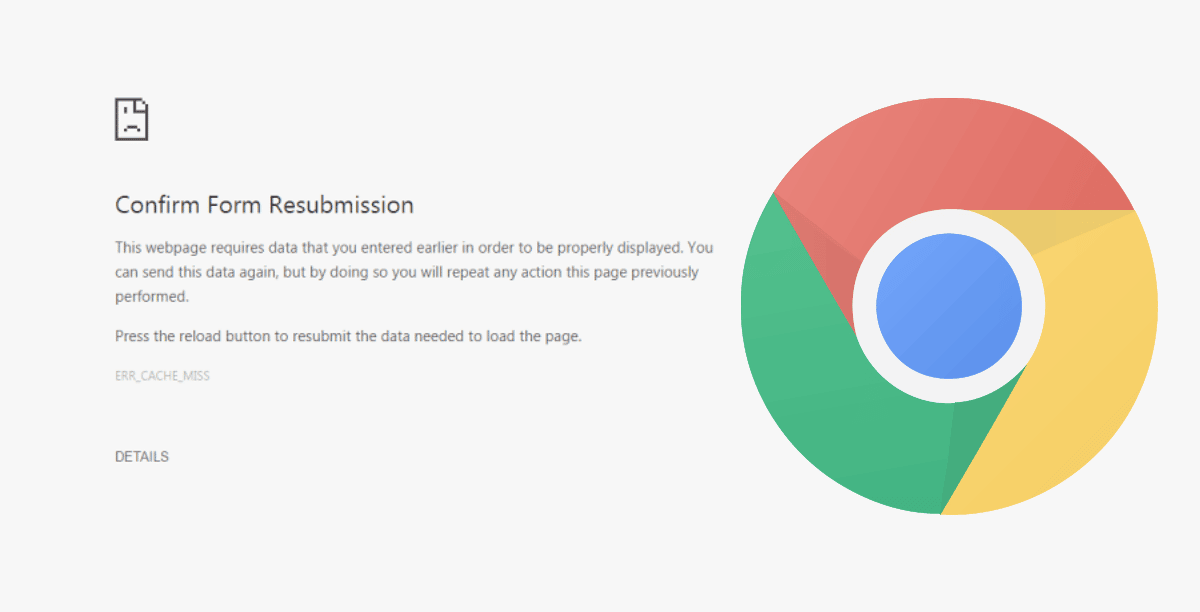
Solucione el bloqueo de la página "¡Lo siento!" y otros errores de carga de la página
Si ve un mensaje de error "Lo siento" u otro código de error en lugar de una página web, Chrome tiene problemas para cargar. También puede notar que la página se carga lentamente o no se abre en absoluto.
Problemas de carga de página y códigos de error relacionados
Los siguientes códigos de error indican un problema al abrir la página.
- "¡Lo siento!": Chrome tiene problemas para cargar la página.
- ERR_NOMBRE_NO_RESUELTO: El nombre de host (dirección web) no existe.
- ERR_INTERNET_DISCONNECTED: El dispositivo no está conectado a Internet.
- ERR_CONNECTION_TIMED_OUT O ERR_TIMED_OUT: La página tardó demasiado en conectarse. La conexión a Internet puede ser muy lenta o la página está demasiado ocupada.
- ERR_CONNECTION_RESET: Algo pasó que te desconectó de la página.
- ERR_NETWORK_CHANGED: El dispositivo está desconectado de la red o conectado a una nueva red mientras se carga la página.
- ERR_CONNECTION_REFUSED: La página ha bloqueado la conexión de Chrome.
- ERR_CACHE_MISS: Debe volver a enviar la información que ingresó previamente en la página.
- ERR_EMPTY_RESPONSE: El sitio web no ha enviado ningún dato y puede estar caído.
- ERR_SSL_PROTOCOL_ERROR: La página envió datos que Chrome no reconoce.
- BAD_SSL_CLIENT_AUTH_CERT: El inicio de sesión en un sitio web (como el sitio web de un banco o una empresa) no funciona debido a un certificado de cliente defectuoso.
También puede tener uno o más de estos problemas:
- No se puede acceder al sitio.
- No se puede abrir el sitio web.
- El sitio HTTPS no se puede abrir.
- No se puede cargar la imagen.
- No se puede abrir una nueva pestaña.
- Para solucionar el problema, siga los pasos de solución de problemas a continuación.
Para corregir estos errores, pruebe las sugerencias a continuación.
Primero, ¿cómo ocurre Err_cache_miss y otros errores?
Bueno, se ha observado que el error ocurre muchas veces cuando prueba desarrollador de aplicaciones Que contiene algún código incorrecto, o a veces el usuario lo encuentra mientras navega por ciertos sitios web.
También se ha observado que este error “err_cache_miss” solo ocurre en el navegador Google Chrome.
Aparece un error "ERR_CACHE_MISS" en la pantalla cuando el navegador no llega a la dirección web exacta o cuando el usuario intenta volver a ingresar los datos de búsqueda en ese navegador. No hay muchos factores que causen este error.
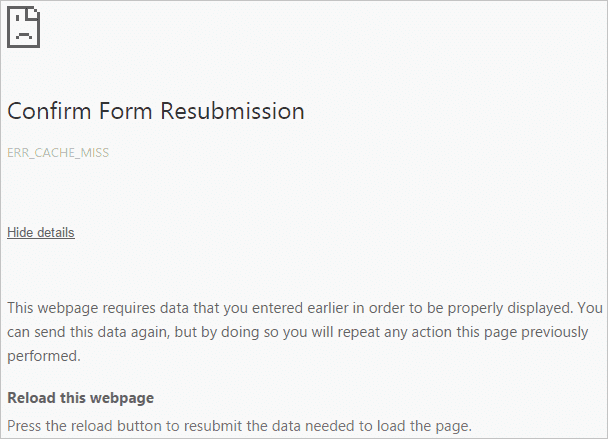
Inmediatamente aparece en pantalla con el mensaje: “Confirmar reenvío del formularioY un submensaje de error: ERR_CACHE_MISS.
Ahora, hablemos de por qué sucedió.
Este error ocurre principalmente cuando el navegador web tiene problemas con su sistema de almacenamiento en caché. El problema del sistema de almacenamiento en caché pertenece principalmente a un sitio web específico o una aplicación basada en la web debido a códigos incorrectos en los que está programado el sitio web o la aplicación.
Entonces la causa del problema es:
- Razón 1 Mal software del sitio web
- Razón 2 Algunos errores en el navegador pueden hacer que se muestre la página de error.
- Razón 3 Cuando el navegador no puede obtener los archivos de caché del sitio web.
Err_cache_miss métodos de reparación de errores
Podemos corregir este error rápidamente si sabe qué lo causó. Pero si no ve el motivo, puede resolver el error probando los siete métodos que se mencionan a continuación:
Método XNUMX: recargar la página
Este método es el método más rápido y destacado que podemos usar cuando aparece un mensaje. ERR_CACHE_MISS en la pantalla de la computadora. Si este error es causado por alguna problemas de red Quizás debido a la mala conectividad, la modificación incorrecta de la configuración de la red durante la carga de la página, etc., esta técnica es más efectiva y definitivamente funciona. Puedes leer nuestra guía Las mejores herramientas para solucionar problemas de red Para tener algunas ideas.
Para recargar la página, simplemente presione la tecla F5 ; Alternativamente, haga clic en el icono Recargar 
Si ves que este método no es muy efectivo y no te funciona, entonces no hay problema con tu red. Por lo tanto, debe seguir los otros métodos mencionados a continuación en este artículo.
Método 2: borrar datos del navegador
A menudo, cuando navegamos por sitios web, lamentablemente, descargamos algunos archivos, además de esto, también cancelamos la cantidad de tareas en curso. Este tipo de acción conduce a la acumulación de archivos y caché innecesarios o dañados en su navegador, lo que provocó la aparición del error ERR_CACHE_MISS. Este error se puede eliminar borrando este tipo de datos del navegador. Para ello, tienes que seguir estos pasos para realizar la tarea:
- Paso 1: Primero, tendrás que hacer clic en el botón Más
- Paso 2: A continuación, debe hacer clic en Más herramientas luego seleccione Eliminar datos de navegación.
- Paso 3: A continuación, junto a "Intervalo de tiempo", selecciona Todas las horas.
- Paso 4: Seleccione imágenes, archivos en caché, cookies y otros datos del sitio web. Anule la selección de los otros tipos de datos.
- Paso 5: A continuación, toque borrar datos.
- Paso 6: Finalmente, reinicie su navegador.
Además, este método también puede corregir un error. ERR_INTERNET_DISCONNECTED en cromo.
Este método funciona en la mayoría de los casos cuando los archivos corruptos son la causa del error. Si este método no funciona, debe volver a seguir los métodos que se mencionan a continuación.
Método XNUMX: deshabilitar una o más extensiones en el navegador web
A veces, cuando la página web no se puede cargar en el navegador, se debe a alguna extensión específica dentro del navegador que bloqueó la finalización del proceso. Si sabe que este es el caso en el navegador, entonces necesita solucionar el problema. Debe seguir los pasos que se detallan a continuación para deshabilitar la extensión en el navegador:
- Paso 1: En primer lugar, debe hacer clic en el botón Más
- Paso 2: Después de eso, haga clic en la opción Más herramientas Luego haga clic en Adiciones.
- Paso 3: Allí, verá la lista de complementos que están instalados en su navegador web.
- Paso 4: Primero intente deshabilitar la extensión de bloqueo de anuncios, luego su problema se resolverá.
- Paso 5: Compruebe si el problema está resuelto o no. De lo contrario, deshabilite también todas las demás extensiones instaladas en su navegador.
Por lo tanto, el error se corregirá. ERR_CACHE_MISS. Si este método no puede solucionar este problema, no se asuste, tiene otras formas de solucionar este problema.
Método XNUMX: restablecer la red mediante el símbolo del sistema
Cuando ocurre un problema con la red, este método será más productivo y funcionará correctamente para solucionar el error. ERR_CACHE_MISS. Puede establecer la configuración de red por defecto con la ayuda del símbolo del sistema.
Estos son los pasos que debes seguir para hacer frente a este problema:
- Paso 1: En primer lugar, escribe cmd en el cuadro de búsqueda del menú Inicio.
- Paso 2: A continuación, elija la mejor coincidencia y haga clic con el botón derecho y elija Ejecutar con derechos de administrador.
- Paso 3: A continuación, debe escribir los siguientes comandos, uno por uno dentro del símbolo del sistema:
ipconfig/release
ipconfig/all
ipconfig/flushdns
ipconfig/renew
netsh int ip set dns
netsh winsock reset
- Paso 4: Reinicia tu computadora.
Ahora la configuración de red se ha restablecido a los valores predeterminados. Si hay algunos errores en su sistema, no verá un error ERR_CACHE_MISS más en tu pantalla.
Método XNUMX: deshabilitar la memoria caché del navegador web
Si todos los métodos mencionados anteriormente no funcionan, debe realizar algunos pasos avanzados en Google Chrome. La opción de deshabilitar el caché es una de ellas. Esta configuración le ayuda a evitar errores. ERR_CACHE_MISS. Debe seguir los pasos que se detallan a continuación para deshabilitar el caché:
- Paso 1: Primero, presione Ctrl + Mayús + I seguido de una clave F1. Se abrirá el menú de configuración.
- Paso 2: Luego haga clic en Opción Deshabilitar el almacenamiento en caché.
- Paso 3: Luego reinicie su navegador.
Este método lo ayudará a lidiar con el error ERR_CACHE_MISS. Pero aún así, si vuelve a encontrar este problema, el siguiente método solucionará este error.
Método 6: use la herramienta de desarrollo
Herramientas de desarrollo Es un conjunto de herramientas disponibles en el navegador Chrome, que pueden Úselo para corregir errores menor. Estas herramientas también se utilizan para eliminar un error. ERR_CACHE_MISS además. Así que tienes que seguir estos pasos:
- Paso 1: Primero, presione Ctrl + Mayús + I Abre el panel de herramientas para desarrolladores.
- Paso 2: Entonces, desde la ventana Herramienta de desarrollo , seleccione la pestaña La aplicación de la lista de opciones disponibles.
- Paso 3: A continuación, toque Almacenaje vacío Luego seleccione el sitio web cuyos datos desea borrar.
- Paso 4: Luego haga clic en Borrar datos del sitio web.
- Paso 5: Finalmente, reinicie su navegador.
Este método es uno de los más efectivos. Que soluciona todo tipo de problemas.
Si alguno de los métodos detallados no funciona para usted, entonces debe optar por el método drástico para resolver este problema.
Método 7: restablecer el navegador web
Este método implica establecer la configuración predeterminada de su navegador; Puedes hacerlo con los siguientes pasos:
Paso 1: Primero, haga clic en el ícono Más 
Paso 2: Luego haga clic en Mostrar configuración avanzada.
Paso 3: Después de eso, haga clic en Opción Reiniciar.
Paso 4: Confirme su acción haciendo clic en el botón de reinicio en la ventana de aviso.
Paso 5: Finalmente, reinicie su navegador.
Las diferentes instancias del error err_cache_miss.
- Recibí este error al acceder a algunos sitios web.
- El error se produce al acceder a tu web personal o comercial o tienda online.
- O recibe este error mientras usa la herramienta de desarrollo de Chrome.
Ahora, después de analizar y hacer coincidir uno de los casos anteriores, puede obtener los mejores pasos adecuados a continuación.
1. Recibí el error Err_Cache_Miss al acceder a sitios web
Esta es una de las ocurrencias más comunes de errores. Si se está esforzando demasiado para acceder a un montón de sitios web y no se cargan, en su lugar se muestra el mensaje de error Err_Cache_Miss Luego, puede probar los siguientes dos métodos para resolver este problema.
- Borrar los datos del navegador web de Google Chrome: sí, borrar todos los datos de navegación de Chrome puede corregir este error. Esto significa que si algunos archivos dañados como (cookies, archivos en caché) se almacenan en su navegador. Así que tal vez esto es lo que está causando el error. Para borrar los datos de navegación, puede configurarlos como predeterminados, escriba:Chrome: // settings / resetProfileSettings en la barra de direcciones de su navegador, luego haga clic en “Reiniciar".
- Desinstalar barra de herramientas y extensiones no deseadas/bloqueador de anuncios: a veces, el error ocurre cuando instala barras de herramientas maliciosas innecesarias en su navegador web. Por lo tanto, debe eliminarlos para solucionar este problema.
2. Recibí el error Err_Cache_Miss al acceder a su sitio web
Bueno, eso no significa que si ocurre este error, entonces el código de su sitio web tiene algunos errores.
El problema podría estar en el navegador web Chrome.
Por lo tanto, primero debe probar los métodos anteriores, a menos que haya modificado recientemente su sitio web. En este caso, simplemente deshaga lo que hizo, y todo estará bien.
a mi Usuarios de WordPress , Err_Cache_Miss o no.
3. Obtuve el error Err_Cache_Miss mientras usaba una herramienta de desarrollo
Si está utilizando las herramientas de desarrollo en Google Chrome, este mensaje de error es un problema común.
لماذا? Simplemente por errores. Simplemente actualice su navegador web Chrome para solucionar este problema. Después de hacer eso, verá que este problema desaparece por completo.
Sin embargo, si ya está utilizando la última versión, deberá esperar a que esté disponible la próxima actualización. Aparte de eso, puede probar algunos de los métodos a continuación
Eliminar complementos innecesarios Como mencionamos en los métodos anteriores, la eliminación de extensiones innecesarias lo ayudará a deshacerse de este error con seguridad.
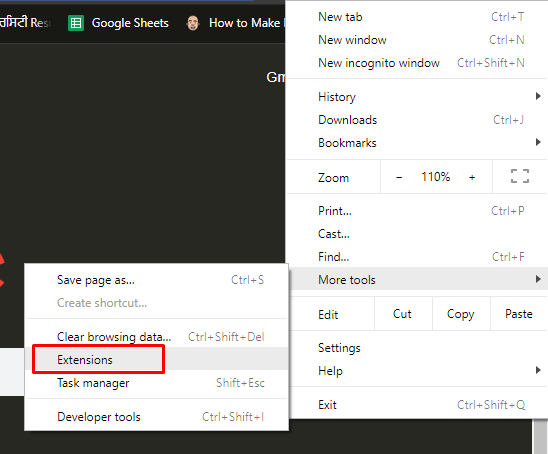
Deshabilitar el almacenamiento en caché del sistema - Puede deshabilitar el caché del sistema manualmente cuando usa Herramientas de desarrollo. Si eso es correcto. Para deshabilitar el almacenamiento en caché del sistema, simplemente presione Ctrl + Shift + I Entonces F1 entonces escoge "Desactivar caché (mientras DevTools está abierto). Luego, simplemente vuelva a cargar la página web presionando Ctrl + F5 y estará listo para comenzar.
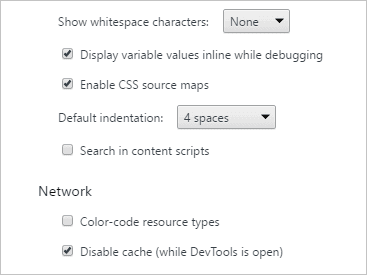
Conclusión
El error ERR_CACHE_MISS es uno de los errores comunes en Google Chrome. No hay muchos factores que causen este problema en Google Chrome. Pero las malas conexiones de red yconfiguración del sistema etc. son algunos de los elementos comunes de este problema. Hay diferentes maneras de resolver este problema. Cada método se puede utilizar según su causa. Todos los métodos son muy útiles. Pero las herramientas para desarrolladores son una de las mejores maneras.
Este método se puede utilizar para todo tipo de problemas. Este método también se puede utilizar para tratar otro tipo de problemas como El sitio web no es accesible. En Google Chrome, etc Este error no es muy complicado; Todos los métodos indicados te funcionarán. Pero tenga cuidado de no usar ¿Alguna otra aplicación para solucionar este problema?. Si el problema persiste, puede instalar un navegador alternativo, aquí está Los mejores navegadores web basados en Chromium.







